Bedienungsanleitung HP COMPAQ MINI 110C-1120SA
DieBedienungsAnleitung bietet einen gemeinschaftlich betriebenen Tausch-, Speicher- und Suchdienst für Handbücher für den Gebrauch von Hardware und Software: Benutzerhandbücher, Bedienungsanleitungen, Schnellstartanweisungen, Technische Datenblätter… VERGESSEN SIE NICHT DIE BEDIENUNGSANLEITUNG VOR DEM KAUF ZU LESEN!!!
Falls dieses Dokument mit den von Ihnen gesuchten Bedienungsanleitungen, Handbüchern, Ausstattungen und Form übereinstimmt, laden Sie es jetzt herunter. Lastmanuals ermöglicht Ihnen einen schnellen und einfachen Zugang zum HP COMPAQ MINI 110C-1120SA Benutzerhandbuch Wir hoffen die HP COMPAQ MINI 110C-1120SA Bedienungsanleitung ist hilfreich für Sie.
DieBedienungsAnleitung-Hilfe zum Download von HP COMPAQ MINI 110C-1120SA.
Sie können sich auch noch diese Handbücher, die sich auf Ihr Produkt beziehen, herunterladen:
Handbuch Zusammenfassung: Gebrauchsanweisung HP COMPAQ MINI 110C-1120SA
Detaillierte Anleitungen zur Benutzung finden Sie in der Bedienungsanleitung.
[. . . ] HP Mini Benutzerhandbuch
© Copyright 2009 Hewlett-Packard Development Company, L. P. Microsoft und Windows sind eingetragene Marken der Microsoft Corporation in den USA. Das SD Logo ist eine Marke ihres Inhabers. Hewlett-Packard (, , HP") haftet ausgenommen für die Verletzung des Lebens, des Körpers, der Gesundheit oder nach dem Produkthaftungsgesetz nicht für Schäden, die fahrlässig von HP, einem gesetzlichen Vertreter oder einem Erfüllungsgehilfen verursacht wurden. [. . . ] WLANs im Heimbereich oder kleinen Büros verwenden in der Regel einen Wireless-Router, der mehrere wireless-fähige und drahtgebundene Computer in die Lage versetzt, eine Internetverbindung, einen Drucker und Dateien gemeinsam zu nutzen, ohne dass dazu zusätzliche Hardware oder Software erforderlich ist.
Um das WLAN-Gerät in Ihrem Computer verwenden zu können, müssen Sie eine Verbindung zu einer WLAN-Infrastruktur herstellen (diese wird von einem Serviceanbieter oder einem öffentlichen oder Firmennetzwerk bereitgestellt).
Einrichten eines WLAN
Sie benötigen die folgende Ausstattung, um ein WLAN einzurichten und eine Internetverbindung herzustellen. Ein Breitbandmodem (DSL oder Kabel) (1) sowie eine Hochgeschwindigkeits-Internetanbindung über einen Internetdienstanbieter (ISP) Einen Wireless-Router (separat zu erwerben) (2) Den wireless-fähigen Computer (3)
Die Abbildung zeigt ein Beispiel einer WLAN-Installation mit Internetanschluss.
Mit zunehmendem Netzwerkumfang können weitere wireless-fähige und drahtgebundene Computer für den Internetzugang an das Netzwerk angeschlossen werden. Wenn Sie Hilfe beim Einrichten Ihres WLAN benötigen, ziehen Sie die Dokumentation von Ihrem RouterHersteller oder Internetdienstanbieter zu Rate.
Schützen Ihres WLAN
Da die Sicherheitsfunktionen des WLAN-Standards nur begrenzt sind beispielsweise zum Verhindern von Lauschangriffen, jedoch nicht zum Abwehren von zerstörerischen Angriffen sollte unbedingt bedacht werden, dass WLANs Sicherheitslücken aufweisen, die jedoch bekannt und dokumentiert sind. WLANs in öffentlichen Bereichen bzw. , , Hotspots" wie Cafés und Flughäfen bieten möglicherweise keine Sicherheit. Hersteller von Wireless-Geräten und Hotspot-Serviceanbieter entwickeln neue Technologien für höhere Sicherheit und Anonymität in öffentlichen Bereichen. Wenn Sie hinsichtlich der Sicherheit Ihres Computers Bedenken haben, beschränken Sie Ihre Netzwerkaktivitäten auf unkritische E-Mail-Korrespondenz und Surfen im Internet auf bekannten Websites.
32
Kapitel 4 Internet
Wenn Sie ein WLAN einrichten oder auf ein vorhandenes WLAN zugreifen, sollten Sie immer Sicherheitsmerkmale aktivieren, um Ihr Netzwerk vor unberechtigtem Zugriff zu schützen. Die gängigen Sicherheitsstandards sind Wi-Fi Protected Access (WPA)-Personal und Wired Equivalent Privacy (WEP). Da Wireless-Funksignale außerhalb des Netzwerks gesendet werden, können andere WLANGeräte ungeschützte Signale empfangen und entweder (unerlaubt) eine Verbindung zu Ihrem Netzwerk herstellen oder Daten empfangen, die über das Netzwerk gesendet werden. Sie können jedoch folgende Vorsichtsmaßnahmen treffen, um Ihr WLAN zu schützen: Verwenden Sie einen Wireless-Sender mit integrierten Sicherheitsfunktionen Viele Wireless-Basisstationen, Gateways oder Router verfügen über integrierte Sicherheitsfunktionen wie Wireless-Sicherheitsprotokolle und Firewalls. Mit einem entsprechenden Sender können Sie Ihr Netzwerk vor den gängigsten Wireless-Sicherheitsrisiken schützen. Verwenden Sie eine Firewall Eine Firewall ist eine Schleuse, die Daten und Prozesse, die an Ihr Netzwerk gesendet werden, überprüft und verdächtige Daten aussondert. Firewalls sind in verschiedenen Ausführungen erhältlich, es gibt Firewall-Software und -Hardware. In einigen Netzwerken werden beide Arten verwendet. Verwenden Sie eine Wireless-Verschlüsselung Für Ihr WLAN sind verschiedene hoch entwickelte Verschlüsselungsprotokolle verfügbar. Entscheiden Sie sich für eine Lösung, die sich für Ihre Netzwerksicherheit am besten eignet: Wired Equivalent Privacy (WEP) ist ein Wireless-Sicherheitsprotokoll, das einen WEPSchlüssel verwendet, der alle Netzwerkdaten kodiert oder verschlüsselt, bevor sie gesendet werden. Sie können festlegen, dass das Netzwerk den WEP-Schlüssel zuordnet. Sie können aber auch Ihren eigenen Schlüssel einrichten, einen anderen Schlüssel generieren oder andere erweiterte Optionen wählen. Ohne den richtigen Schlüssel kann das WLAN dann nicht verwendet werden. WPA (Wi-Fi Protected Access) nutzt wie WEP Sicherheitseinstellungen, um die im Netzwerk gesendeten Daten zu verschlüsseln und entschlüsseln. Der Unterschied zu WEP liegt darin, dass WPA keinen statischen Sicherheitsschlüssel verwendet, sondern das Sicherheitsprotokoll TKIP (Temporal Key Integrity Protocol), um dynamisch für jedes Paket einen neuen Schlüssel zu generieren. Es werden darüber hinaus unterschiedliche Schlüsselsätze für jeden Computer im Netzwerk generiert.
Schließen Sie Ihr Netzwerk Vermeiden Sie nach Möglichkeit, dass Ihr Netzwerkname (SSID) über den Wireless-Sender übertragen wird. [. . . ] Um Setup Utility zu beenden, ohne eventuell vorgenommene Änderungen zu speichern, wählen Sie mithilfe der Pfeiltasten das Menü Exit (Beenden) > Exit Discarding Changes (Beenden ohne Speichern der Änderungen), und drücken Sie dann die Eingabetaste.
2. 3.
Wiederherstellen der Standardeinstellungen in Setup Utility
Im Folgenden wird das Verfahren zum Wiederherstellen der Standardeinstellungen in Setup Utility beschrieben. Wenn Setup Utility noch nicht ausgeführt wird, beginnen Sie mit Schritt 1. Wird Setup Utility bereits ausgeführt, beginnen Sie mit Schritt 2. [. . . ]
HAFTUNGSAUSSCHLUSS FÜR DEN DOWNLOAD VON GEBRAUCHSANLEITUNG HP COMPAQ MINI 110C-1120SA DieBedienungsAnleitung bietet einen gemeinschaftlich betriebenen Tausch-, Speicher- und Suchdienst für Handbücher für den Gebrauch von Hardware und Software: Benutzerhandbücher, Bedienungsanleitungen, Schnellstartanweisungen, Technische Datenblätter…

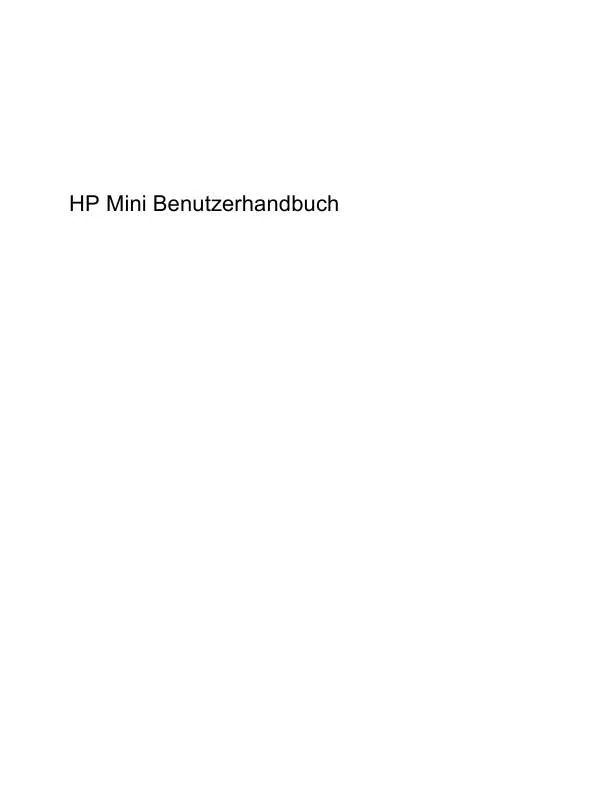
 HP COMPAQ MINI 110C-1120SA (2979 ko)
HP COMPAQ MINI 110C-1120SA (2979 ko)
